 Приветствую, уважаемый посетитель сайта IT-Actual.ru!
Приветствую, уважаемый посетитель сайта IT-Actual.ru!
Ускоренный или замедленный режим воспроизведения видео может потребоваться в самых различных сценариях работы на компьютере. А, следовательно, стоит рассказать, как ускорить или замедлить проигрывание видео наиболее простым и быстрым способом.
Не все знают, но возможность задать скорость воспроизведения имеется даже в штатно имеющемся в Windows одноимённом проигрывателе Windows Media Player. А если принять во внимание тот факт, что Windows Media проигрыватель имеется во всех поколениях Windows XP, Vista, 7, 8 и последней на сегодняшней день Windows 10, то проблем с возможностью воспользоваться описанным решением быть не может в принципе.
Как в проигрывателе Windows Media можно изменить скорость воспроизведения видео
- Первым делом стоит открыть сам проигрыватель.
Примечание: в Windows 10 видеофайлы по умолчанию открываются в проигрывателе Кино и ТВ. Для открытия видео в Windows Media Player необходимо кликнуть по файлу правой клавишей мышки и выбрать соответствующий пункт в меню Открыть с помощью.
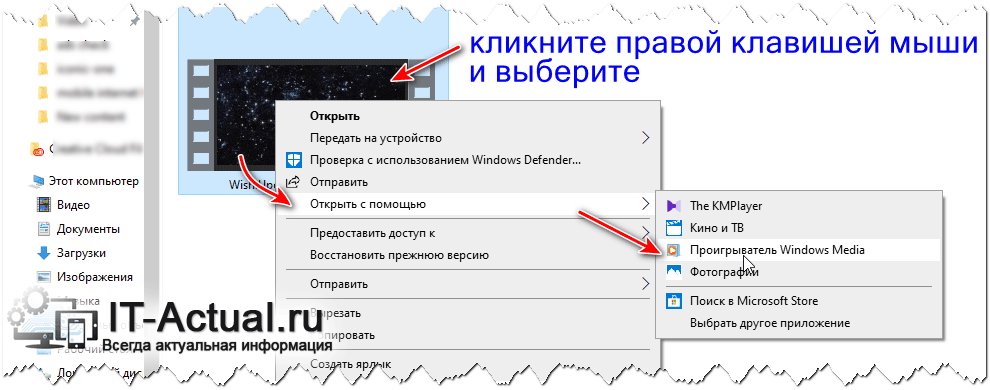
- Далее в нём необходимо открыть видеофайл, который требуется проиграть с ускоренной или наоборот замедленной скоростью.
- Теперь необходимо навести курсор на окно проигрывателя, а после кликнуть правой клавишей мышки. В отобразившемся контекстном меню следует выбрать пункт Дополнительные возможности -> Настройка скорости воспроизведения.
- В результате данного действа высветится небольшое окно, в котором, передвигая ползунок, можно в реальном времени менять скорость воспроизведения видео. При перемещении ползунка в левую сторону – видео будет замедляться, а в правую – ускоряться.
- При необходимости, вы можете покадрово «прощёлкать» интересующую часть видео. Для этого под ползунком имеются кнопки вперёд и назад. Каждое нажатие по одной из кнопок выводит на экран предыдущий\следующий кадр в видео.
Настроив желаемую скорость воспроизведения, вы можете закрыть окно конфигурирования скорости воспроизведения видео, нажав на крестик, что располагается в правом верхнем углу. Настроенная вами скорость воспроизведения будет сохранена до момента закрытия самого проигрывателя.
Краткий итог
Из материала мы узнали, что скорость воспроизведения у проигрываемого видео можно поменять даже в штатном проигрывателе Виндовс Медиа Плеер, что имеется в любой версии операционной системы Windows по умолчанию. Причём сделать это можно достаточно легко и быстро, и для этого не надо устанавливать какое-либо стороннее программное обеспечение.
На этом завершаю обзор данного метода изменения темпа проигрывания видео. При наличии вопросов и уточнений, вы всегда можете воспользоваться комментариями к материалу.
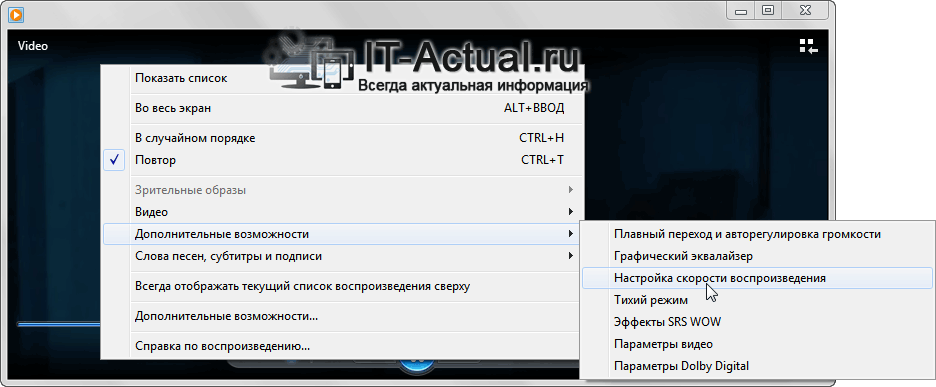
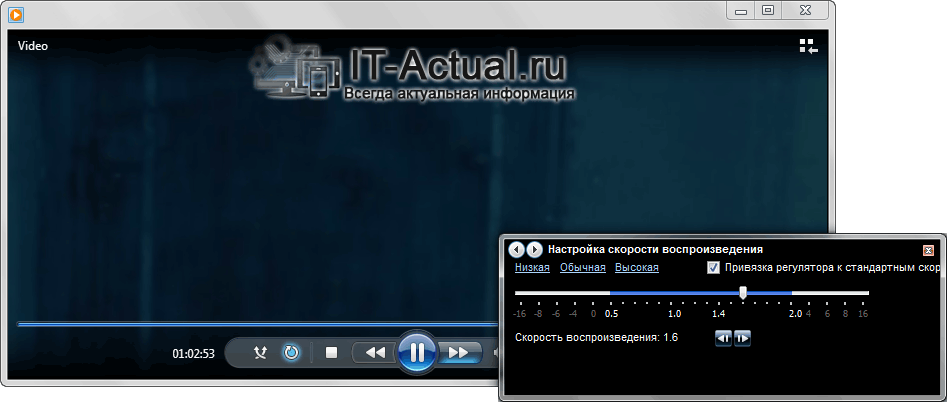

Большое спасибо, полезная статья, теперь могу смотреть сериалы, тратя меньше времени XD
Ну ничего себе, как всё просто-то оказалось! Низкий поклон :-)
Круто!! Спасибо!! Я не знала о такой возможности. Теперь так можно меньше тратить времени на просмотр видео.
Я замедлила скорость видео через виндовс проигрыватель, можно ли сохранить этот замедленный темп и как это сделать? Спасибо.
Приветствую!
Такой возможности проигрыватель Windows Media не предоставляет. Изменить скорость воспроизведения по умолчанию позволяет, к примеру, VLC media player.
Класс, большое спасибо. Даже не думал, что простой проигрыватель Виндовс Медиа Плеер может иметь такие функции. Оставивший комментарий выше, который Кирилл, ошибается. Попробовал, работает отлично. Даже скорость можно менять с шагом 0,1. Даже в Ютуб шаг 0,25.
Приветствую, Олег!
Выше я отвечал на вопрос о невозможности в Windows Media Player сохранить ускоренный или замедленный темп по умолчанию. Этого действительно нет. Если закрыть проигрыватель и открыть его вновь, то скорость воспроизведения будет вновь стандартной.
Спасибо! Прям, как я и хотел найти в Windows media player – самое простое и спокойное решение. А главное качество звука не теряется. А то в Media Player Classic писклявый голос получается)))
Открыли глаза, серьёзно)))
Хотел уже реально дополнительные плееры устанавливать специально, чтобы смотреть видео в ускоренном темпе. Инет не всегда есть, в инете-то с этим плеер ютуба справляется. А тут оказывается у стандартного плеера есть изменения скорости.
Спасибо большое.
Спасибо огромное за такую полезную информацию!